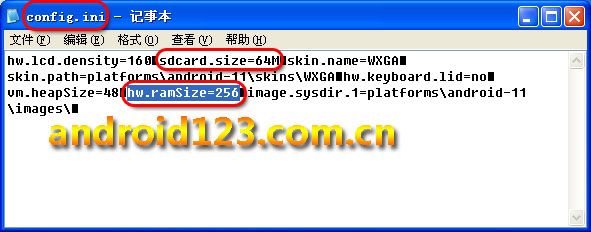Android 模拟器 提高速度的方法--搜集
除了采用第三方的ANDROID X86模拟外,但是 X86和自带的有很大不同,至少不算太方便。
1)CPU的占用率
Android 模拟器默认情况下运行的速度非常缓慢,时常导致电脑CPU 100%.
目前的解决方案是:关闭模拟器自动侦测手机旋转的设置
具体位置为:中文系统:设置 - 声音和显示 - 关闭“方向”的选项;
英文系统:Settings - Display - 取消Auto-rotate screen的勾选。
设定后模拟器运行速度明显提升了很多,闲时所占CPU时间也在3%上下。
评论:此方法可选,但是SDK 模拟器消耗的CPU可以通过设置多个CPU,方法是在任务栏里面,设定emulator_arm.exe的CPU为勾选四个CPU。效率提升。不过还是不行,继续找。
=============
| Android模拟器启动速度慢是众所周知的,运行也很缓慢如何加速你的Android Emulator呢? 今天Android123给大家支招了,修改Android模拟器RAM大小,运行流畅度加倍,尤其是3.0 honeycomb这种吃RAM的平板没有真机使用emulator简直是煎熬,官方默认才给分配256MB运行内存,远比Xoom这样的1GB RAM的真机要少很多。 1. 我们以Windows平台的SDK为例,这里Android开发网的模拟器配置路径为 C:\Documents and Settings\android\.android\avd\android3.avd,大家注意这个路径中蓝色的android是我的Windows用户名,而红色的android3.avd则是我蜂巢模拟器的名称,我在创建AVD时输入的是android3,具体的大家可以看下图,congfig.ini就是这个模拟器的配置文件:
我们用记事本打开这个ini文件,当然我们可以看到Unix/Binary的换行符,这里Android123建议你使用UltraEdit或Notepad++打开,这里仅作为演示我们大家说下这个文件的结构吧, hw.lcd.density=160 ; 是屏幕的密度 |
国外方法也是虚拟Android X86.建议智能采用Virtual Box虚拟常规的版本或者eeepc版本。
例如android-x86-2.2-generic.iso ;
创建和配置您的新的Android VM VirtualBox的管理。从存储选项安装CD / DVD和国际标准化组织(ISO)和网络环境下使用桥接适配器,现在你可以继续和启动VM ,选择VESA的Live CD在启动选项(不闪烁,你可能会错过在Android开机画面)
禁用鼠标集成(鼠标配置“按钮右下角右键) - 你也可以让在VBOX喜好这个棒。
现在增加额外的屏幕尺寸,如320×480 ,关闭(纵向视图)和你的VBOX在称为ExtraData节节文件添加以下内容: (你可以添加多个)
<ExtraDataItem name="CustomVideoMode2" value="320x480x16"/>
而这一次,当您启动击中后,选择VESA模式选项,进入额外的内核配置启动选项“选项卡 - 添加UVESA_MODE = 320×480和变化VGA = VGA =要求将提示您打进入查看屏幕大小选择和您的其他选项将可用来选择(进入选项选择) 。
====================================================================================
1)Android程序的安全性防止盗版的方法
http://androiddevnotes.com/2011/02/18/1297974600000.html